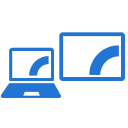Přidejte kontextovou nabídku prázdné složky ve Windows 10
Dnes se podíváme, jak přidat speciální položku kontextového menu „Vyprázdnit tuto složku“. Trvale a okamžitě smaže obsah složky. To může být užitečné, pokud používáte složku k ukládání dočasných souborů pro váš projekt. Příkaz kontextové nabídky bude přidán pro všechny uživatele operačního systému nainstalovaného na vašem počítači.
reklama
Není tak těžké odstranit všechny soubory a složky z konkrétního adresáře na vašem pevném disku. Můžete kliknout na příkaz „Vybrat vše“ na pásu karet a poté kliknout na Odstranit. Případně můžete stisknout Ctrl + A vyberte vše ve složce a poté stiskněte Shift + Del klíče.
Položka kontextové nabídky "Vyprázdnit tuto složku" šetří váš čas. Smaže obsah složky jediným kliknutím. Aby nedošlo k náhodnému vyprázdnění složek, zobrazí se potvrzení.
Musíš přihlaste se jako správce před pokračováním.

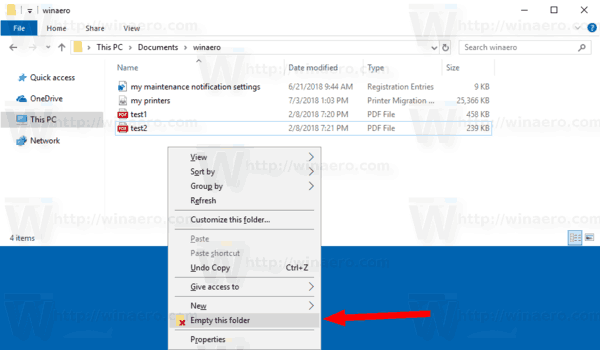

Chcete-li přidat kontextovou nabídku Empty Folder v systému Windows 10, Udělej následující.
- Stáhněte si následující soubory registru v archivu zip: Stáhněte si soubory registru.
- Extrahujte je do libovolné složky, kterou chcete. Můžete je umístit přímo na plochu.
- Odblokujte soubory *.REG.
- Dvakrát klikněte na soubor "Add Empty folder context menu.reg".
Vyladění zpět je zahrnuto. Jmenuje se 'Odstranit prázdnou složku kontextové menu.reg'. Chcete-li záznam odstranit, stačí na něj dvakrát kliknout.
Jak to funguje
Tato úprava je velmi jednoduchá. Položka kontextové nabídky volá následující příkazy konzoly, jeden po druhém.
- cmd.exe /c - pro otevření nového okna příkazového řádku.
- volba - zobrazí potvrzení. Příkaz vypadá následovně:
volba /c: yn /m "Opravdu chcete smazat vše ve složce '%1'?" - errorlevel – pro analýzu vašeho vstupu. Zde je příkaz:
pokud opustíte úroveň 2 chyby. Pokud do konzole zadáte N, sekvence příkazů se přeruší. Errorlevel = 2 znamená druhou možnost v 'volbě'. - Konečně poslední příkaz dělá trik. Odebere cílový adresář a jeho obsah a poté znovu vytvoří novou prázdnou složku se stejným názvem.
cmd /c rd /s /q "%1" & md "%1".
A je to.